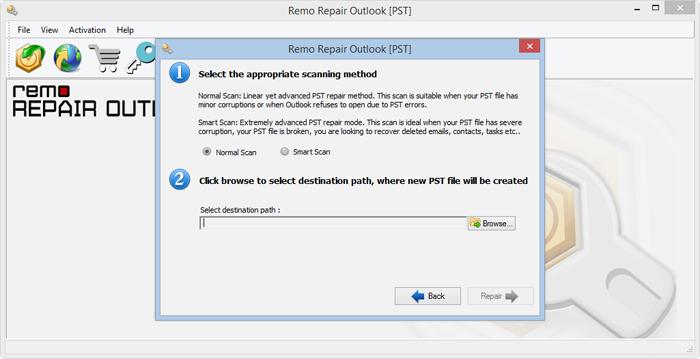Microsoft Outlook ist eine der bekanntesten E-Mail-Client-Anwendungen auf der ganzen Welt. Es speichert alle Ihre Outlook-bezogenen Informationen in einem separaten Ordner offline (auf Ihrem lokalen Laufwerk), der als PST-Datei bezeichnet wird. Die PST-Datei enthält Ihre E-Mail-Nachrichten, Kontakte, Aufgaben, Kalendereinträge, Besprechungsanfragen und mehr. Da diese Benutzerdaten wertvoll sind, bietet Outlook eine Sicherheitsfunktion in Form eines Kennwortschutzes. Sie können diese Funktion nutzen, um Ihre PST-Dateien mit einem Passwort zu schützen. Nur die Person, die das Passwort kennt, kann auf diese PST-Dateien zugreifen.
Der PST-Passwortschutz gibt für jedes Outlook-Profil einen eindeutigen Code, um Ihre Daten vor unbefugtem Zugriff unzugänglich zu halten. Ein passwortgeschütztes PST sorgt also dafür, dass Ihr Outlook-Profil sicher und geschützt ist. Der Passwortschutz dient jedoch nur dazu, Ihre Outlook-Datendatei vor unbefugtem Zugriff zu schützen. Es verhindert nicht, dass PST-Dateien beschädigt / beschädigt werden.
Mögliche Gründe für eine Passwortbeschädigung
Die passwortgeschützte PST-Datei kann aus vielen möglichen Gründen leicht beschädigt / beschädigt werden, wie z Datei als Outlook wird immer wieder nach dem Passwort fragen.
Kritisch wird die Situation jedoch, wenn Ihre passwortgeschützte PST-Datei beschädigt oder beschädigt ist und das Passwort nicht funktioniert oder Sie das Passwort vergessen haben. Wenn ja, kann das Problem sogar schrecklich sein. Trotzdem hier eine Lösung. Wenn Sie sich fragen, wie es geht passwortgeschützte PST reparieren datei ohne pst passwort entfernen, dann versuche es mit den folgenden Methoden.
Wie repariert man passwortgeschütztes PST?
Es gibt zwei Lösungen, die Ihnen helfen können, die beschädigte, passwortgeschützte PST-Datei zu reparieren. Zum einen mit dem Inbox PST Repair Tool und zum anderen mit einem professionellen Tool.
Tool zum Reparieren des Posteingangs – kostenlose Methode
Sie können dieses In-Built-PST-Reparaturtool verwenden, das in Outlook verfügbar ist. Sie finden das Tool zum Reparieren des Posteingangs in Ihrem System unter ‘C:\Program Files\ Microsoft office\Office (version)\ScanPSTexe.’ Dieses Dienstprogramm scannt die PST-Datei und zeigt alle in der Datei gefundenen Fehler an. Anschließend können Sie sie reparieren. Dieses Tool ist die beste Option, wenn Sie kleine PST-Dateien mit kleineren Problemen haben.Outlook datendatei kennwort vergessen.
Dieses Tool funktioniert jedoch nicht, wenn Sie das Passwort der PST-Datei nicht haben. Dies liegt daran, dass es möglicherweise behoben wird, wenn Sie versuchen, Ihre passwortgeschützte PST-Datei mit dem Tool zum Reparieren des Posteingangs zu reparieren. Wenn Sie dann jedoch versuchen, in Outlook auf diese Datei zuzugreifen, werden Sie erneut nach dem Kennwort gefragt. Dies bedeutet, dass Sie das Passwort benötigen, um auf die PST-Datei in Outlook zuzugreifen, was hier nicht möglich ist.
So entsperren Sie eine passwortgeschützte PST-Datei
Um die passwortgeschützte PST-Datei zu entsperren, müssen Sie zunächst das Passwort reparieren, um die passwortgeschützte PST-Datei wie im obigen Abschnitt beschrieben zu reparieren. Nach der Reparatur der Datei müssen Sie eine Kopie mit der Erweiterung.PSX erstellen.
Befolgen Sie die folgenden Schritte, um das Passwort zu entsperren
- Öffnen Sie CMD, indem Sie Win+R drücken und auf die Schaltfläche „OK“ klicken
- Geben Sie nun den Speicherort von pst19upg.exe und der Outlook-Datendatei ein und drücken Sie die Eingabetaste. Es wird eine Kopie der PST-Datei mit der Erweiterung .PSX
erstellt
- Geben Sie abschließend den folgenden Befehl ein und drücken Sie die Eingabetaste, um eine neue PST-Datei ohne Passwortschutz zu erstellen. (Pfad der PST-Datei\pst19upg.Exe -x Pfad der PST-Datei\outlook-copy.PSX)
Jetzt können Sie die passwortgeschützte PST-Datei entsperren
So entfernen Sie das Passwort aus der Outlook-PST-Datei
Befolgen Sie die unten aufgeführten Methoden, um das Passwort aus der Outlook-PST-Datei zu entfernen oder zu ändern.
- Klicken Sie mit der rechten Maustaste auf den Namen der PST-Datei in Ihrer Ordnerliste.
- Wählen Sie „Eigenschaften“ und dann die Schaltfläche „Erweitert“
- Klicken Sie auf die Schaltfläche „Passwort ändern“
- Geben Sie Ihr Passwort in das Feld „Altes Passwort“ ein.
- Lassen Sie die Felder „Neues Passwort“ und „Bestätigen“ leer
- Klicken Sie auf „OK“ und gehen Sie zurück zu Outlook
Remo Repair Outlook (PST), um passwortgeschütztes PST zu reparieren:
Wenn Sie das PST-Passwort nicht haben oder sich nicht daran erinnern, Remo Repair für Outlook PST Repair ist die beste Lösung für Sie. Es kann jede stark beschädigte oder große passwortgeschützte PST-Datei effizient reparieren. Sobald die Datei repariert ist, können Sie die Daten ohne Passwortschutz in einer neuen PST-Datei speichern. So können Sie ohne Passwort auf Ihre Dateien in Outlook zugreifen.
Remo Repair Outlook (PST) ist das vorteilhafteste Tool, mit dem Sie Ihre passwortgeschützte Outlook-PST-Datei reparieren können. Es eignet sich gut für alle gängigen Microsoft Outlook-Versionen wie 2019, 2016, 2013, 2010 usw.Outlook kennwort vergessen. Die Anwendung verfügt über eine Funktion, mit der Sie PST-Speicherorte suchen können, wenn Sie den genauen Pfad nicht kennen. Wenn Ihr PST in einem ZIP-Ordner komprimiert ist, kann es auch mit dieser Software leicht repariert werden. Während des Reparaturvorgangs der PST-Datei können verlorene/gelöschte Kalenderelemente, Posteingangsnachrichten, Notizen, Besprechungsanfragen, Aufgaben, Kontakte, Termine, RSS-Feeds, Journale usw. wiederhergestellt werden.
Schritte zum Reparieren passwortgeschützter PST:
Notiz- Sie müssen sich bei Ihrem Windows-Computer als lokaler Systemadministrator anmelden, um dieses Dienstprogramm zu installieren und auszuführen.
Schritt 1: Laufen Remo Repair Outlook (PST) Software, klicken Sie auf die Open PST File taste und wählen Sie Ihre passwortgeschützte PST-Datei aus.

Schritt 2: Wählen Sie als Nächstes den Scanmodus aus und klicken Sie auf Browse Schaltfläche, um die reparierte PST-Datei zu speichern.
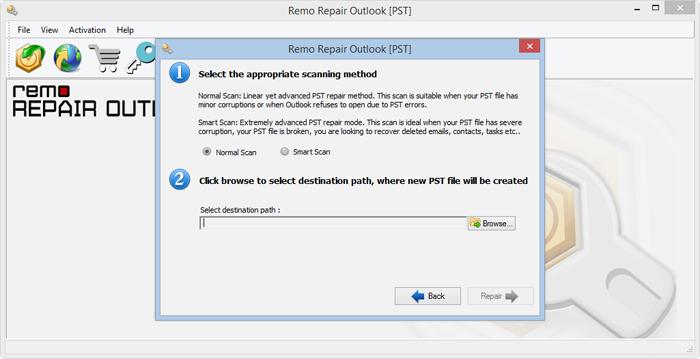
Schritt 3: Klick auf das Repair Schaltfläche, um den Scanvorgang zu starten. Nach Abschluss des PST-Reparaturvorgangs können Sie Preview die reparierte PST-Datei im Browser im Outlook-Stil.
Schritt 4: Endlich können Sie Save die reparierten Dateien.
Software zur Passwortgeschützte PST reparieren
Remo Repair Outlook (PST) ist eine weithin anerkannte und einfallsreiche Anwendung, die eine verständliche grafische Benutzeroberfläche bietet, die dem Benutzer hilft, die Aufgabe in wenigen Minuten zu erledigen. Das Programm wurde sorgfältig entwickelt, um jegliche Art von Softwarekonflikten oder Bedrohungen zu vermeiden, da es mit den neuesten und besten Antiviren-Tools vorgescannt wird. Darüber hinaus ändert / beschädigt das Remo Outlook PST-Reparaturtool während des gesamten Reparaturvorgangs keine wichtigen Elemente der verarbeiteten PST-Dateien. Es belegt kaum 50 MB Festplattenspeicher, um auf Ihrem Computersystem installiert zu werden. Benutzer können eine kostenlose Demoversion ausprobieren, um die Zuverlässigkeit und die Arbeitsfunktionen vor dem Kauf dieses PST-Reparaturtools zu überprüfen.Outlook Passwort vergessen auslesen.
Kompatible Windows-Betriebssysteme - Microsoft Windows 10, Windows 8.1, Windows 8, Windows 7, Windows Vista, Windows XP, Windows Server 2003 & Windows Server 2008
Sicherheitsmaßnahmen:
- Bewahren Sie immer eine fehlerfreie Sicherung der PST-Datei auf, bevor Sie Aktionen wie Formatieren, Neuinstallieren, Aktualisieren Ihrer Outlook-Version usw. ausführen.
- Beenden Sie Ihren Computer oder Laptop nicht, ohne ihn zu beenden Microsoft Outlook profile in a proper way
- Verwenden Sie aktualisierte und zertifizierte Antivirenanwendungen, um Ihre Systembedrohungen zu beseitigen